간편하게 윈도우11로 업데이트 하는 방법
- IT정보
- 2024. 4. 4.
윈도우10에 대한 보안등의 업데이트 지원이 2025년에 종료될 예정입니다. 윈도우10 사용자는 윈도우11로 무료로 업데이트할 수가 있습니다. 그래서 오늘은 윈도우11 업데이트 방법에 대해 알아보겠습니다.
업데이트 아이콘 찾기 및 윈도우11 다운로드

윈도우10 바탕화면 오른쪽 하단의 윈도우 업데이트 아이콘을 마우스로 클릭하여 주세요.

그러면 업데이트 설정 화면이 나오는데, 여기서 윈도우11 「다운로드 및 설치」를 클릭하여 줍니다.

「다운로드 및 설치」가 보이지 않을 경우에는 우측의 「설치 준비가 되었는지 확인」을 클릭해 주고 잠시 기다려주면 다시 보이게 됩니다.
윈도우11 설치 가능 호환성 확인

윈도우11은 PC에서 TPM2.0, 보안부팅 등이 지원이 되어야 설치할 수 있습니다. 출시된 지 오래된 구형 PC의 경우 이런 기능이 없어 윈도우11을 설치할 수 없기 때문에 윈도우11 「다운로드 및 설치」가 보이지 않습니다.

소프트웨어 사용조건에 대한 안내문 나오면 하단의 「수락 및 설치」를 눌러 주세요.
설치시작 및 업데이트 완료
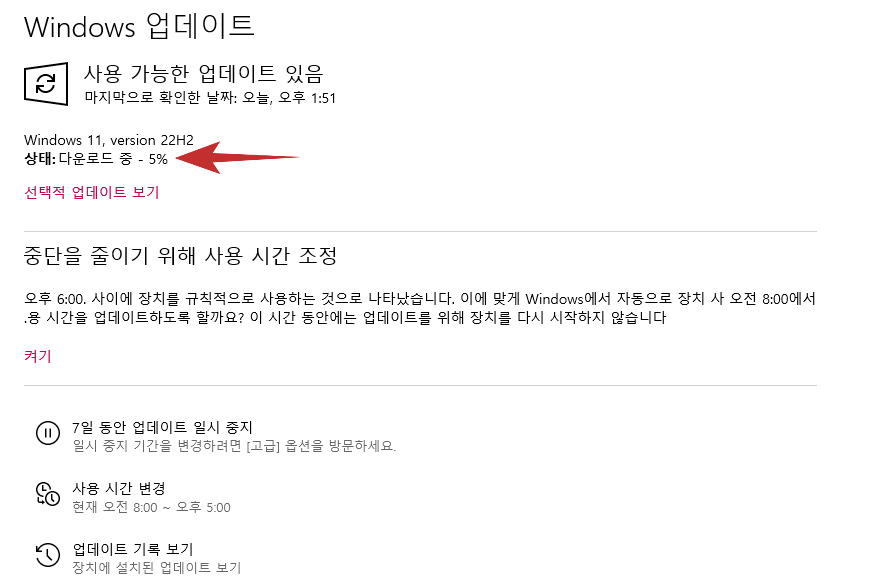
윈도우11을 다운로드하기 시작합니다.
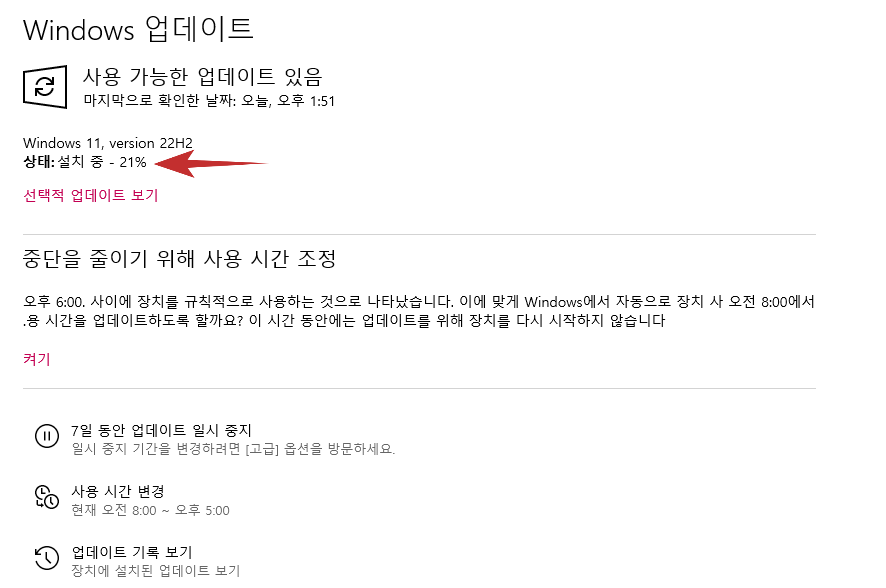
다운로드가 끝나면 설치 작업이 시작됩니다.
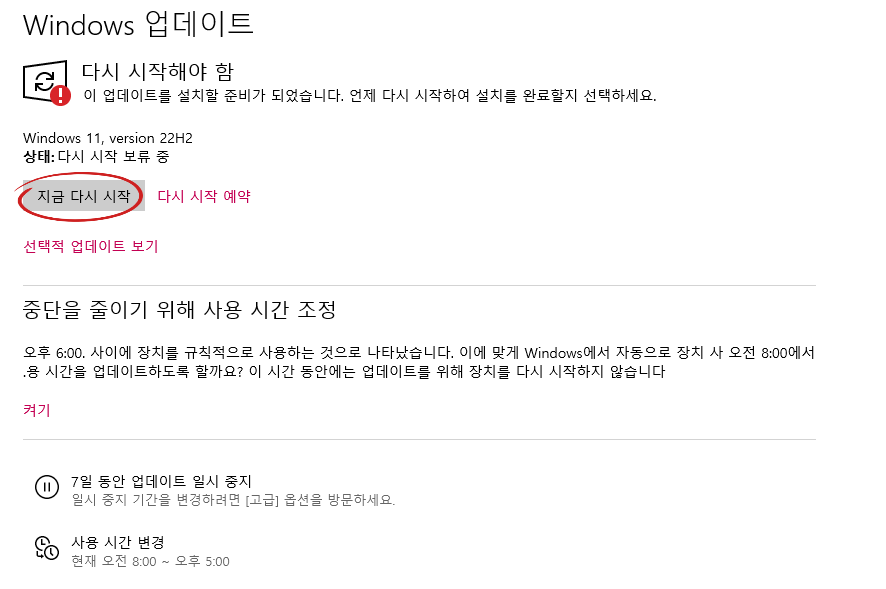
윈도우11 다운로드에서 설치까지 1시간이 넘는 시간이 소요가 되고, 설치가 완료되면 PC를 종료 후 다시 시작해야 설치 완료가 됩니다. 바로 PC를 종료하려면 「지금 다시 시작」을 눌러 주세요.
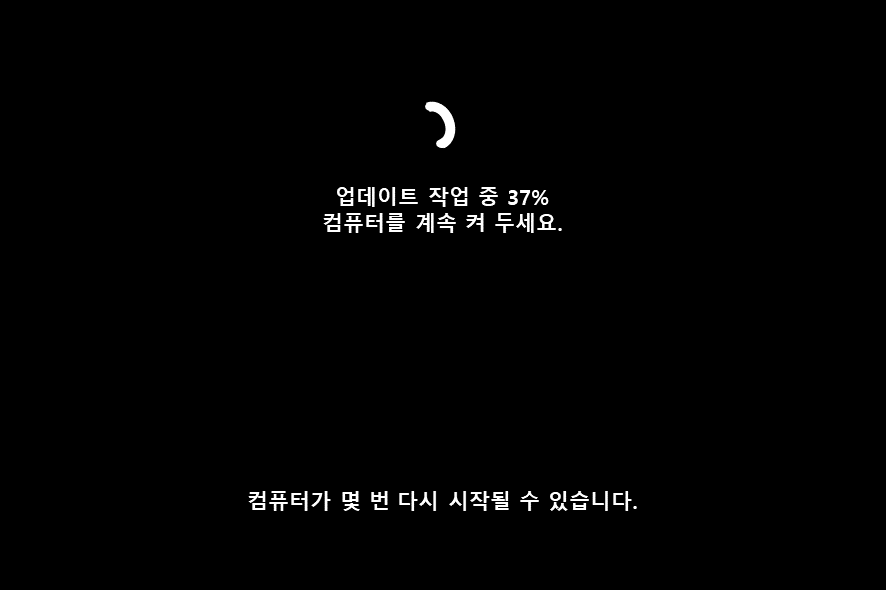
PC가 재부팅하면서 업데이트 진행 안내 문구가 보입니다.
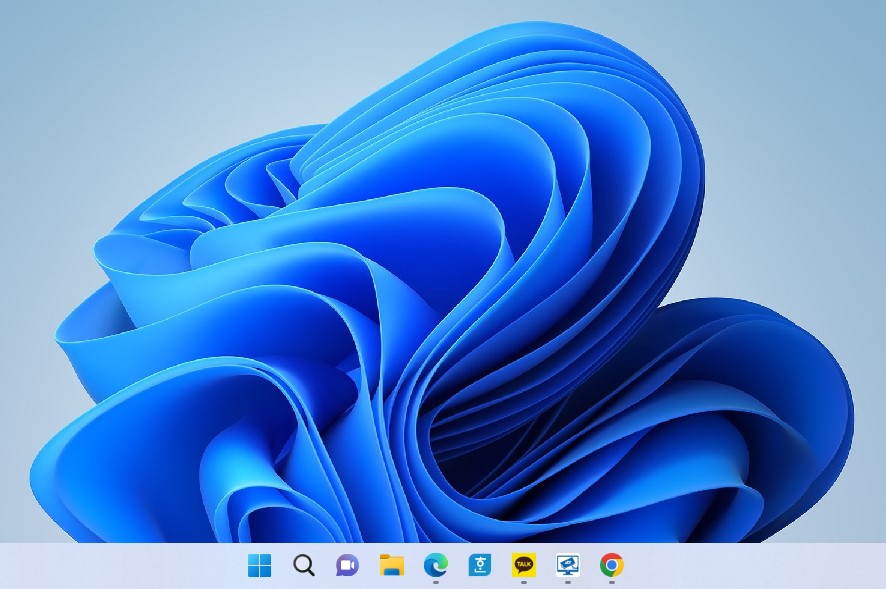
두세 번의 재부팅 후 윈도우11 업데이트 설치 작업이 완료되었습니다.
맺음말
이번 시간에는 윈도우11 업데이트 방법에 대해 알아보았습니다. 윈도우11을 다운로드하고 설치하기까지 1시간 정도 소요가 됩니다. 다운로드와 설치작업 시에도 컴퓨터를 문제없이 사용할 수가 있습니다. 설치가 완료 후 재부팅을 하라는 안내 메시지가 나오면 PC 업무를 종료하면 되기 때문에 업무 중에도 윈도우11을 업데이트할 수가 있어요.
'IT정보' 카테고리의 다른 글
| 카카오톡에서 고화질로 사진과 동영상을 전송하는 방법 (0) | 2024.04.14 |
|---|---|
| 카카오 프렌즈 블루투스 이어폰 사용 후기 (0) | 2024.04.14 |
| 엑셀 텍스트 방향 회전하기 (0) | 2024.04.11 |
| 유튜브를 광고없이 보고 다운로드도 할 수 있는 클립다운 (0) | 2024.04.10 |
| 윈도우11 고정IP 설정 방법 (0) | 2024.04.03 |
| 윈도우 바탕화면 아이콘이 하얗게 변했을때 복구하는 방법 (1) | 2024.04.02 |
| 윈도우 작업 표시줄에 날짜와 시간에 요일 추가하는 방법 (0) | 2024.04.01 |
| 네이버 MY BOX를 활용한 메일함 용량 늘리기 (0) | 2024.03.29 |
